OneNote для Windows 8 хранит заметки в «облаке»
Десять лет назад Microsoft выпустила программу OneNote для создания коротких заметок, которая была частью популярного пакета Microsoft Office. Версия приложения для Windows 8 использует все возможности нового интерфейса и облачную архитектуру, чтобы обеспечить комфорт пользователю. Рассмотрим подробнее основные приемы работы.
Быстрое и современное приложение OneNote было кардинально переработано для Windows 8. Вы можете рисовать, набирать текст на клавиатуре, пользоваться мышью или водить пальцем по экрану — эта программа великолепно справится с любым способом ввода на устройстве с ОС Windows 8. Вы в дороге? Работайте со своими заметками где и когда угодно, используя браузер или одно из множества мобильных приложений OneNote.
Ежедневно в нашей трудовой и личной деятельности нам нужно работать с огромным объемом информации. Бесплатное приложение OneNote для Windows 8 призвано сохранить и систематизировать этот объем, чтобы помочь нам в любой момент быстро найти нужную информацию и успешно решать поставленные задачи. Одним из преимуществ приложения является то, что его можно использовать на разных устройствах и при этом все записные книжки будут синхронизированы, так что вы в любой момент сможете обратиться к своим актуальным заметкам практически откуда угодно и с любого устройства – будь то телефон, ПК или планшет.
Курс по OneDrive.Урок 1.Для чего нужен OneDrive,создание учетной записи, установка и загрузка файлов
Для того чтобы быстро приступить к работе с этим приложением, посмотрите небольшое видео:
Вы можете создавать сколько угодно записных книжек с разной структурой – внутри записной книжки писать «заметки на полях» или добавлять отдельные страницы. Приложение стразу же синхронизирует вашу новую книжку в облаке при ее создании.
Меню внизу страницы (открывается правым кликом мыши или касанием пальца нижней части экрана) позволяет перемещаться между страницами записной книжки, а также открывать список всех доступных записных книжек и страниц.
Кнопка «Бумага» добавляет на страницу линии или клетки – что очень удобно при рукописном письме или рисовании.
Кнопка «+» добавляет новую страницу.
В OneNote есть очень удобное круговое меню, оптимизированное для работы на сенсорных устройствах, которое преображается в зависимости от выделенных объектов – это может быть меню для пустого места на странице, меню для работы с текстом и изображениями.
Меню, вызванное для пустого места страницы, позволяет добавить изображение в вашу заметку – задав путь расположения картинки, или сделав фотографию с помощью веб-камеры. Кнопка «Список» вызывает меню маркировки списков – вы можете применить к вашим спискам различные варианты форматирования.
Особого внимания заслуживает кнопка «Теги», благодаря использованию которой вы сможете систематизировать свои заметки и находить нужные записи в любой момент. Меню включает наиболее актуальные теги, которые вы можете применять к своим записям, например, — «Важно», «Вопрос», «Критично», «Контакт», «Адрес», «Телефон», «Дела».
10 лучших приложений для заметок в 2019
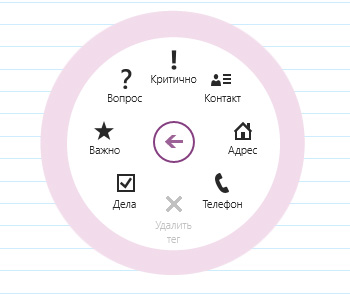
К одной заметке можно применить несколько тегов, чтобы обозначить, например, критически важную задачу в своем списке дел.

Технологический тренд 2022: как и зачем бизнесу внедрять подход Cloud Native
Цифровизация

Меню также содержит опции «Отменить» и «Очистить формат» и «Вставить» и меню добавления таблицы.
При работе с текстом можно использовать функцию проверки правописания или специальное меню для работы с текстом, позволяющее отформатировать введенный текст. Круговое меню для работы с текстом включает в себя большой набор возможных опций, удобно отсортированных по группам. Помимо стандартных возможностей по изменению размера, цвета шрифта и его выделению, можно ввести подстрочный или надстрочный символы (удобно для формул) или изменить отступ и выравнивание.
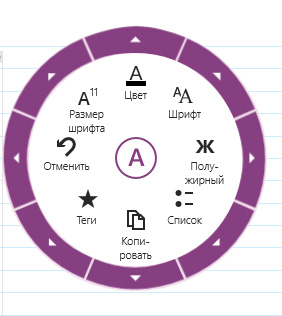
Какие цифровые продукты можно купить со скидкой 50% при поддержке государства
Поддержка ИТ-отрасли

Поиск – позволяет осуществить поиск по всем записным книжкам.
Общий доступ – позволяет предоставить доступ к вашей записной книжке по почте.
Кроме того, чудо-кнопка «Поделиться» добавляет вам функционала при работе с другими приложениями в Windows 8. Скажем, вам нужно сохранить кусок текста из открытого окна программы. Вызываете чудо кнопку «Поделиться», выбираете в списке OneNote и нужную страницу для сохраняемого контента и нажимаете «Отправить в OneNote».
Окно «Параметры», содержит сведения о ваших учетных записях, подключенных к OneNote. Кроме того, здесь можно изменить область ввода и задать параметры синхронизации ваших записных книжек.
Чтобы получить дополнительные сведения о способах использования OneNote, можно открыть окно справки – также через чудо-кнопку «Параметры». Отсюда вы можете открыть советы по началу работы, узнать о возможностях синхронизации и совместного использования, получить информацию о сенсорных жестах и сочетаниях клавиш, и узнать ответы на часто задаваемые вопросы.
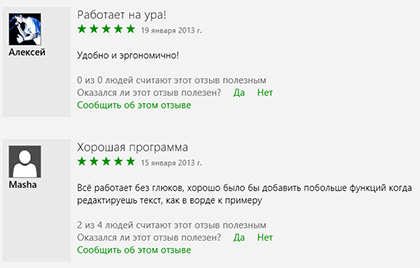
Окно «параметры» позволяет нам перейти к окну написания отзыва. Выше как раз пара откликов на OneNote.
Создавать заметки в Windows 8 с приложением OneNote удобно, как никогда. Удобные круговые меню созданы специально для сенсорного управления и просты в использовании. Можно быстро сохранять нужные сведения, не отрываясь от работы и потом легко найти их, где бы вы ни находились. Повышайте производительность вместе с OneNote.
Алла Васильева
Источник: www.cnews.ru
Microsoft office onenote что это за программа и нужна ли она
Можно ли заставить OneNote — после сохранения скриншота(по Win+S) — открыть саму добавленную заметку? чтобы можно было сразу вбить описание..
Редактировать | Цитировать | Сообщить модератору Народ, подскажите, где посмотреть список общесистемных (глобальных) хоткеев OneNote.
В инете полно списков с хоткеями OneNote, вот здесь, например, но там внутренние и глобальные хоткеи перемешаны :facepalm:
Я сабжем пользуюсь довольно редко, но он постоянно висит в фоне. Из-за этого у нас часто возникают конфликты на почве сексуальной несовместимости: жму, допустим, Win+S для вызова диалога Punto Switcher, но вместо него выскакивает совершенно неожиданный и непрошеный захват экрана OneNote (да к тому же ещё надо сообразить, что это именно OneNote, а не какая-то другая прога из 100500 запущенных в фоне) Поэтому хочу составить полный список хоткеев, зарегистрированных за сабжем.
При открытии любой (как сохранённой ранее, так и вновь созданной) страницы в OneNote масштаб отображения открывшейся страницы самопроизвольно изменяется со ставшего привычным значения «125%» по умолчанию до «100%». Затем, когда я увеличиваю масштаб страницы до значения «125%», перехожу на любую другую страницу и снова возвращаюсь на первую страницу, её масштаб вновь самопроизвольно изменяется со 125% до 100%. Таким образом OneNote глючит со множеством (если не со всеми) открываемыми страницами, уменьшая их масштаб до 100% и делая тем самым текст страниц слишком мелким для чтения на мониторах с разрешением в 1920х1200
Проблема проявляется как в OneNote 2016 как на ОС Windows 8.1 Pro Russian x32, так и на ОС Windows 10 Pro Russian x64. Поскольку возникла она некоторое время назад (может быть, пару месяцев), я грешу на какое-то из обновлений для OneNote или Windows. Ещё думаю о возможном глюке в сенсорных жестах в OneNote. Нашёл инструкцию как их отключить, но не обнаружил такого пункта («Использовать касание для масштабирования») в «Параметрах» OneNote ( support.office.com )
Сталкивался ли кто-либо ещё с аналогичной проблемой? Есть ли какое-либо решение, чтобы закрепить один масштаб по умолчанию для всех открываемых страниц (%125)?
Погуглив около часа, с удивлением обнаружил инструкцию на support.office.com, как задать для всех страниц записной книжки масштаб по умолчанию, отличный от 100 %, но применимую лишь к OneNote 2016 для Mac ( support.office.com ). К сожалению, аналогичная инструкция к OneNote 2016 для Windows не даёт никакой информации о том, как можно задать для всех страниц записной книжки масштаб по умолчанию, отличный от 100 % ( support.office.com ). Согласитесь, довольно странно, если масштаб по умолчанию можно задать в версии OneNote 2016 для Mac и нельзя это сделать в версии OneNote 2016 для Windows.
Спасибо за ответ и совет! Если не найдётся никакого решения, возможно, попробую.
Вчера и сегодня подметил ещё две особенности указанной проблемы с уменьшением масштаба в OneNote 2016:
1. Уменьшение масштаба происходит не только во время открытия страницы, но также иногда при вводе текста в строку поиска в OneNote и последующем сбросе (нажатие клавиши Esc).
2. При закрытии OneNote и повторном его запуске все страницы снова отображаются в масштабе 125%, но при открытии других страниц масштаб их отображения снова самопроизвольно уменьшается до 100%.
Хочу погонять на чистой системе без обновлений, чтобы понять, когда начинает возникать эта проблема.
UPD: На днях поставил с нуля новую ОС Win10ProRus x64, затем загрузил OneNote 2016, запустил, создал несколько страниц и с первых открытий страниц снова поймал скачущий масштаб отображения страниц, описанный выше.
| Страницы: 1 2 3 4 5 6 7 8 9 10 11 12 13 14 15 16 17 18 19 20 21 22 23 24 25 |
Источник: forum.ru-board.com
Microsoft office onenote что это за программа и нужна ли она
Высокоскоростная загрузка через HappyMod.
Microsoft OneNote: Save Notes Мод apk прямая ссылка для скачивания.
Скачать Microsoft OneNote: Save Notes мод APK на Happymod.ru
Приложения Модов

Toca Life: Hospital Mod APK 1.2-play
Введите «Toca жизнь: больница» Опыт занятости медицинского центра, чтобы стимулировать человек каждый день!

Car Parking 3D: Online Drift Мод Apk 5.2
Войдите в игру, чтобы дать много денег

Toca Life: City Mod APK 1.6-play
Пользовательские роли, исследовать интересные места, чтобы найти скрытые сокровища — везде сюрпризы ждут вас!

Netflix VR Мод Apk 10.2.4
Смотреть иностранные и арабские фильмы и сериалы бесплатно

Toca Life: Office Mod APK 1.1-play
Разблокировать полную версию

TikTok Mod APK v23.3.4
Реклама удалена. Скачать любое видео. Нет водяного знака. Обновлено 2.26.2022. Наслаждаться.
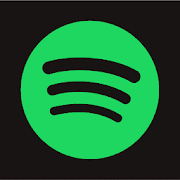
Spotify: музыка и подкасты Мод Apk 1.12.0
Объявление бесплатные
нет рекламы во время игры.
![]()
Netflix Mod APK v10
![]()
Cheats for Grand City Theft Autos 2020 Мод Apk 2.1.5
Безусловное использование валюта не уменьшается до добавления.

Miga Город :ТВ шоу Мод Apk 1.4
Изменить контент разблокировки
Популярные Моды
![]()
4708 9,522,122
100% РАБОТАЕТ / ИГРА / ACTION Aug 25, 2022
Grand Theft Auto: San Andreas Мод Apk 2.10 [Бесконечные деньги]
Mod Menu / Add Health / Add Health and Money / Add Stamina / Get a Hearse / Get a Fuel Tanker / Get a Tank / Get an Apache Helicopter / Get a Jetpack / Get Stock Car 1 / Get Stock Car 2 / Get Stock Car 3 / Get Stock Car 4 / Get Weapon / Get a Revolution
Источник: www.happymodapk.ru
игровой ноутбук MSI Bravo 15 B5DD-415XRU

В наличии, 200 шт. Выгодный комплект: скидки на мышь, клавиатуру и др. периферию при покупке вместе с ноутбуком. Цены автоматически обновятся при добавлении ноутбука в корзину.
Опции:
Windows
Не выбрано
Чем отличаются версии Windows 10?

Лицензионный ключ Windows 10 Home (+ обновление до Windows 11)
Лицензионный ключ 10 Home 64-bit (Box версия с установочным Flesh накопителем в комплекте) с возможностью бесплатного обновления до Windows 11, включающей в себя множество замечательных новых функций для игровых компьютеров. Лучшая на сегодняшний день Windows предоставляет инновационные функции, позволяющие добиться большего за минимальное время. Срок лицензии неограничен. Одновременно может быть активна только на одном устройстве.
Microsoft Office
Не выбрано
Нужен ли Microsoft Office?
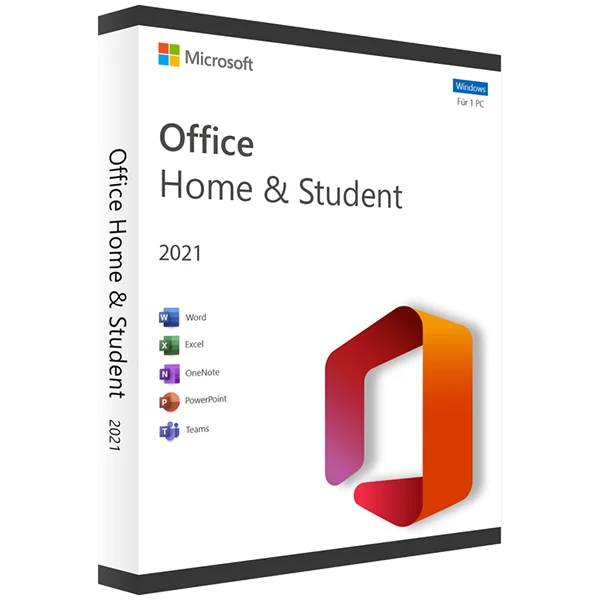
MS Office Home and Student 2021 Russian
Лицензионный ключ Microsoft Office Home and Student 2021 на 1 ПК – только русский язык. Microsoft Office Home and Student 2021 — новая версия офисных продуктов Microsoft, включает классический набор приложений для устройства ПК или Mac: Word, Excel, PowerPoint и OneNote.
Антивирус
Не выбрано
Нужен ли антивирус?
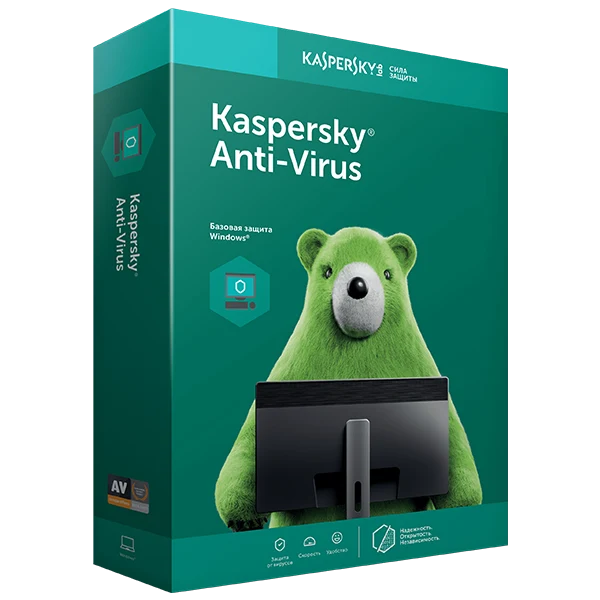
Kaspersky Anti-Virus, лицензия на 1 год на 2 ПК
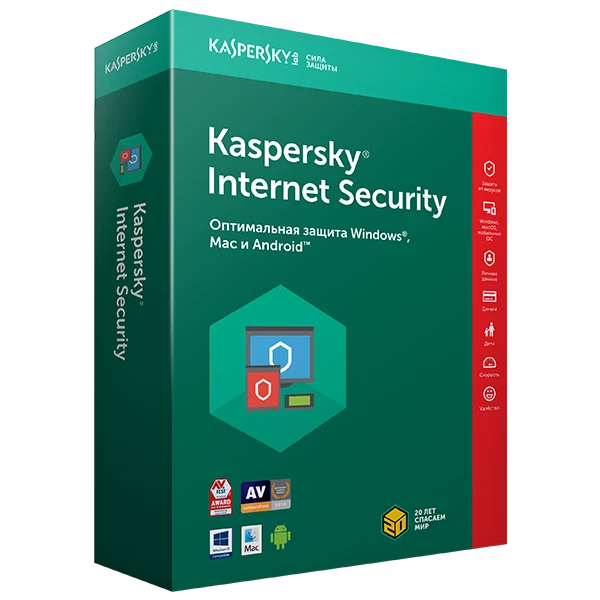
Kaspersky Internet Security, лицензия на 1 год на 2 ПК
- Защита данных банковской карты, когда вы платите в сети
- Блокировка рекламы и сбора данных о вас сайтах
- Маскировка вашего IP-адреса с помощью Безопасного соединения* *Kaspersky Secure connection защищает до 300 МБ трафика в день на каждом устройстве.
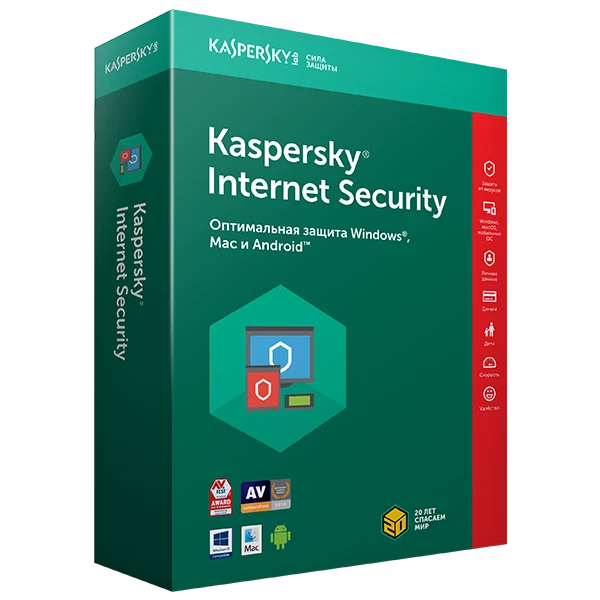
Kaspersky Internet Security, лицензия на 1 год на 3 ПК
- Защита данных банковской карты, когда вы платите в сети
- Блокировка рекламы и сбора данных о вас сайтах
- Маскировка вашего IP-адреса с помощью Безопасного соединения* *Kaspersky Secure connection защищает до 300 МБ трафика в день на каждом устройстве.
Пакет программ
Не выбрано
Нужен ли пакет программ?
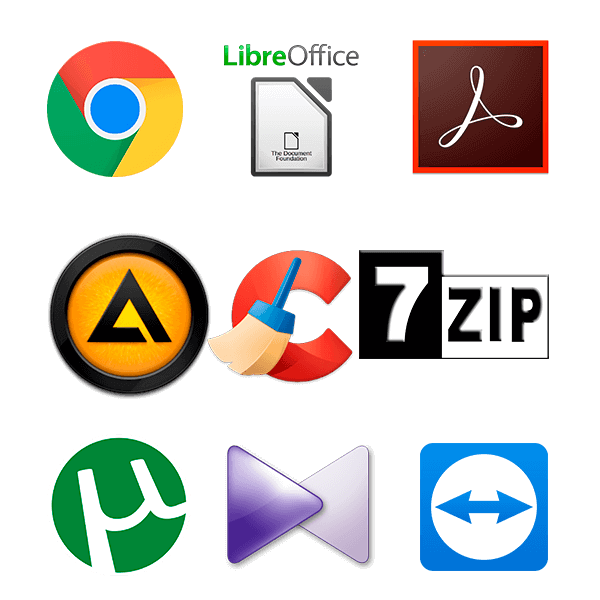
Установка пакета программ
Chrome – быстрый браузер для просмотра страниц в интернете;
LibreOffice – свободный пакет офисных приложений для работы с такими форматами как DOC, XLS, PPT, CDR;
Adobe Acrobat Reader – программа для просмотра PDF-файлов;
AIMP – музыкальный плеер;
KMPlayer – плеер для просмотра видеофайлов;
CCleaner – программа для очистки, оптимизации и ускорения операционной системы;
7-Zip – архиватор с поддержкой всех известных архивов и возможностью сильного сжатия файлов;
uTorrent – программа для удобного скачивания файлов с торрент трекеров;
TeamViewer – программа для дистанционного управления ноутбуком или компьютером;
Курьерская доставка по Москве и Подмосковью
Доставка транспортной компанией
По всей России
Введите название вашего города:
Бережная доставка жесткая упаковка и полное страхование
Наличными при самовывозе или курьерской доставке
Оплата банковской картой онлайн на сайте
Оплата по счету для юридических лиц (уточняйте у менеджеров)
Кредит онлайн / в пункте самовывоза отправка заявки в один или несколько банков
Официальная гарантия На ноутбук MSI Bravo 15 B5DD-415XRU действует гарантия производителя. Вы можете обратиться к нам или напрямую в авторизованный сервисный центр производителя.
Характеристики MSI Bravo 15 B5DD-415XRU
| Гарантийное обслуживание | Гарантия СЦ производителя |
| Гарантия | 12 мес. |
| Бренд | MSI |
| Модель | Bravo 15 B5DD-415XRU |
| Диагональ экрана в дюймах | 15.6 “ |
| Разрешение экрана | 1920х1080 |
| Частота обновления | 144 Гц |
| Светодиодная подсветка экрана | есть |
| Поверхность экрана | матовая |
| Тип матрицы | IPS |
| Процессор | AMD Ryzen 7 5800H |
| Процессор, частота | 3.2 ГГц (4.4 ГГц, в режиме Turbo) |
| Количество ядер процессора | 8-ядерный |
| Оперативная память | 16 ГБ, DDR4, 3200 МГц |
| Макс. объем оперативной памяти | 64 ГБ |
| Количество слотов под модули памяти | 2 |
| Тип графического процессора | дискретный |
| Графический процессор | AMD Radeon Rx 5500M – 4096 Мб |
| Объем SSD | 512 ГБ |
| Тип ODD | отсутствует |
| Поддержка технологии Wi-Fi | есть, 802.11 a/b/g/n/ac/ax |
| Поддержка технологии Bluetooth | есть, v5.2 |
| Кабельная сеть(RJ-45) | 10/100/1000 (Gigabit Ethernet) Мбит/с |
| Порты USB 2.0 | 1 |
| Порты USB 3.0 | 2 |
| Порты USB 3.0 (Type-C) | 1 |
| Разъем HDMI | 1 |
| Операционная система | Free DOS |
| Веб-камера | встроенная |
| Встроенный микрофон | есть |
| Разъем наушники/микрофон | комбинированный разъем |
| Акустическая система | стереодинамики |
| Цвет клавиатуры ноутбука | черный |
| Клавиатура | с русскими буквами |
| Цифровой блок клавиатуры | есть |
| Подсветка клавиш клавиатуры | есть |
| Цвет подсветки клавиатуры | красная |
| Сумка в комплекте | отсутствует |
| Выходная мощность адаптера питания | 150 Вт |
| Количество ячеек батареи | 3 cell |
| Энергоемкость батареи | 53.5 Wh |
| Цветовое решение | черный |
| Размеры (ШхГхВ) | 359 х 259 х 24.95 мм |
| Вес | 2.35 кг |
| Габариты упаковки (ед) ДхШхВ | 0.52×0.1×0.335 м |
| Вес упаковки (ед) | 3.8 кг |
В основе игрового ноутбука MSI Bravo 15 B5DD-415XRU лежит видеокарта AMD Radeon RX 5500M, позволяющая играть в новые игры с высоким показателем кадров в секунду. Высокопроизводительный процессор AMD Ryzen 7 5800H 3200 МГц, установленный в этом ноутбуке позволяет работать даже с ресурсоемкими программами.
Установлено 16 Гб оперативной памяти. Подсистема храненения ноутбука состоит из быстрого SSD накопителя объемом 512 ГБ. Это средний объем SSD, его хватит для хранения операционной системы, программ и десятка-двух игр.
15.6″ игровой ноутбук MSI Bravo 15 B5DD-415XRU обладает разрешением экрана 1920×1080 пикселей и качественной матрицей, выдающей реалистичную картину. За счет высокой частоты обновления экрана, равной 144 Гц изображение будет более плавным.
Ноутбук поставляется без операционной системы. Вы можете установить ее самостоятельно или приобрести ключ активации у нас.
Купить игровой ноутбук MSI Bravo 15 B5DD-415XRU вы можете оформив заказ на сайте или связавшись с нами по любому контакту. Забрать ноутбук можно в Москве самовывозом или курьером, кроме того доставляем транспортной компанией в любой город России. Оплатить покупку можно онлайн, наличными или приобрести в кредит – на ваш выбор представлены несколько банков, можно подать заявку во все одним кликом.
Источник: delta-game.ru